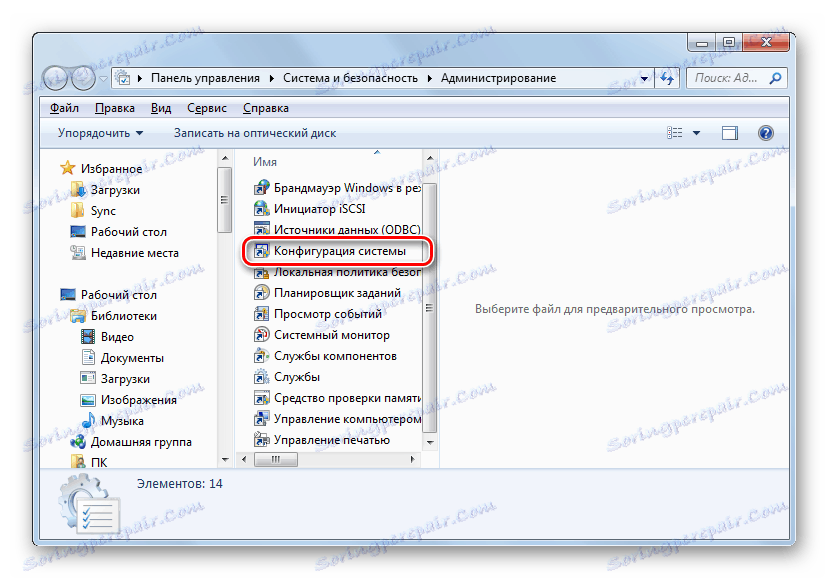حذف ویندوز 7 از کامپیوتر
دیر یا زود زمان دیگری می آید که کاربر نیاز به حذف سیستم عامل خود داشته باشد. دلیل این ممکن است که آن شروع به عقب نشینی کرده یا از نظر اخلاقی منسوخ شده است و لازم است یک سیستم عامل جدیدتر که با آخرین روندها مطابقت دارد نصب شود. بیایید ببینیم چگونه از روش های مختلف برای حذف ویندوز 7 از یک کامپیوتر استفاده کنیم.
همچنین ببینید:
حذف ویندوز 8
حذف ویندوز 10 از یک لپ تاپ
روش های حذف
انتخاب یک روش حذف خاص در درجه اول بستگی به تعداد چند سیستم عامل در رایانه شما دارد: یک یا چند. در اولین مورد، برای رسیدن به هدف، بهتر است از قالب بندی پارتیشن که سیستم نصب شده است استفاده شود. در مرحله دوم، شما می توانید از ابزار داخلی ویندوز به نام "تنظیمات سیستم" برای حذف یک سیستم عامل دیگر استفاده کنید. بعدا، ما در مورد چگونگی تخریب سیستم در هر دو روش فوق خواهیم دید.
روش 1: پارتیشن را فرمت کنید
روش قالب بندی با استفاده از پارتیشن خوب است زیرا اجازه می دهد تا سیستم عامل قدیمی خود را بدون بقیه حذف کنید. این تضمین می کند که هنگام نصب یک سیستم عامل جدید، اشکالات قدیمی به آن باز نخواهند گشت. در عین حال بایستی یادآوری کرد که هنگام استفاده از این روش تمام اطلاعاتی که در حجم فرمت هستند نابود می شوند و بنابراین در صورت لزوم فایل های مهم باید به یک رسانه دیگر منتقل شوند.
- حذف ویندوز 7 با قالب بندی می تواند با استفاده از نصب درایو فلش یا دیسک انجام شود. اما برای اولین بار باید BIOS را پیکربندی کنید تا دانلود از دستگاه سمت راست ساخته شود. برای انجام این کار، کامپیوتر را مجددا راه اندازی کنید و هنگامی که دوباره آن را روشن کنید، بلافاصله پس از سیگنال صوتی، دکمه پرش را در بایوس نگه دارید. رایانه های مختلف ممکن است متفاوت باشند (اغلب Del یا F2 )، اما زمانی که سیستم چک می شود ، نام آن را در پایین صفحه می بینید.
- پس از باز شدن رابط BIOS، شما باید به پارتیشن جایی که دستگاه بوت را انتخاب می کنید حرکت کنید. اغلب، به عنوان بخشی از نام آن، این بخش کلمه "Boot" است ، اما گزینه های دیگر امکان پذیر است.
- در بخش باز می شود، شما باید اولین موقعیت را در فهرست CD-ROM یا لیست بوت USB اختصاص دهید، بسته به اینکه آیا از دیسک نصب یا فلش درایو استفاده می کنید. پس از تعیین تنظیمات لازم، دیسک را با کیت توزیع ویندوز درایو وارد کنید یا فلش درایو USB را به اتصال USB وصل کنید. بعد، برای خروج از بایوس و ذخیره کردن تغییرات به پارامترهای این نرم افزار سیستم، F10 را فشار دهید.
- پس از آن، کامپیوتر راه اندازی مجدد و راه اندازی از رسانه های راه اندازی که در آن توزیع کیت ویندوز نصب شده است. اول از همه، یک پنجره باز خواهد شد که در آن شما نیاز به انتخاب یک زبان، طرح بندی صفحه کلید و فرمت زمان. تنظیمات بهینه برای خودتان را تنظیم کنید و روی "بعدی" کلیک کنید.
- در پنجره بعدی روی دکمه "نصب" کلیک کنید.
- بعد، یک پنجره با یک توافق نامه مجوز باز می شود. اگر فقط می خواهید ویندوز 7 را بدون نصب این سیستم عامل حذف کنید، آشنا شدن با آن اختیاری است. فقط کادر را علامت بزنید و روی «بعدی» کلیک کنید.
- در پنجره بعدی از دو گزینه پیشنهادی، «نصب کامل» را انتخاب کنید.
- سپس پوسته باز خواهد شد، جایی که شما باید پارتیشن هارد را با سیستم عامل مورد نظر خود انتخاب کنید. در مقابل نام این حجم، پارامتر "System" در ستون "Type" باید قرار داده شود. روی پیام "تنظیمات دیسک" کلیک کنید.
- در پنجره تنظیمات باز می شود، همان بخش را دوباره انتخاب کنید و بر روی عنوان "Format" کلیک کنید.
- کادر محاوره ای باز خواهد شد، که در آن شما مطلع خواهید شد که تمام اطلاعاتی که پارتیشن انتخاب شده موجود است، برای همیشه حذف می شود. شما باید اقدامات خود را با کلیک بر روی "تأیید" تایید کنید .
- فرآیند قالب بندی شروع می شود. پس از اتمام، پارتیشن انتخاب شده به طور کامل از اطلاعات پاک می شود، از جمله سیستم عامل نصب شده بر روی آن. سپس، اگر مایل باشید، می توانید نصب و راه اندازی سیستم عامل جدید را ادامه دهید یا از محیط نصب خارج شوید، اگر هدف فقط حذف ویندوز 7 بود.
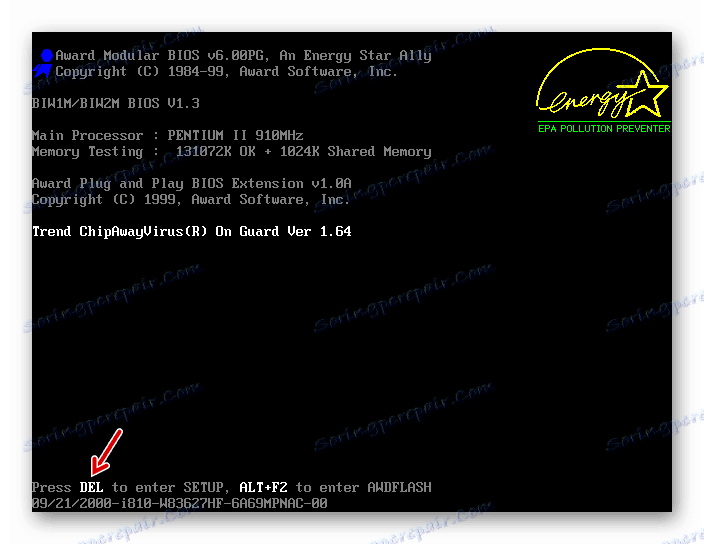

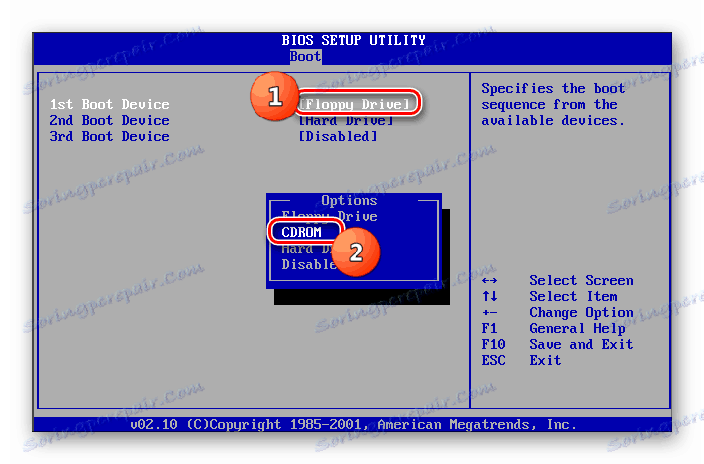
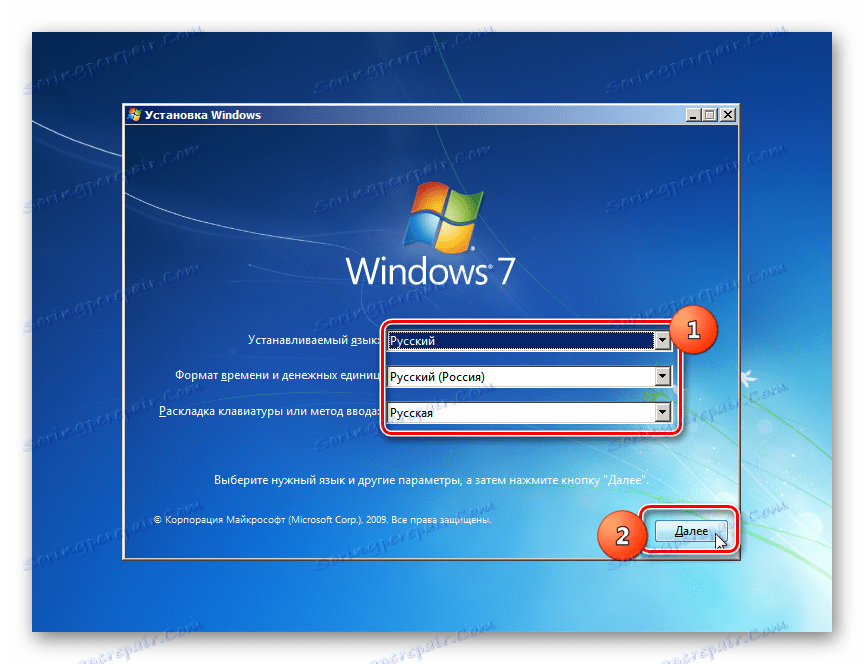
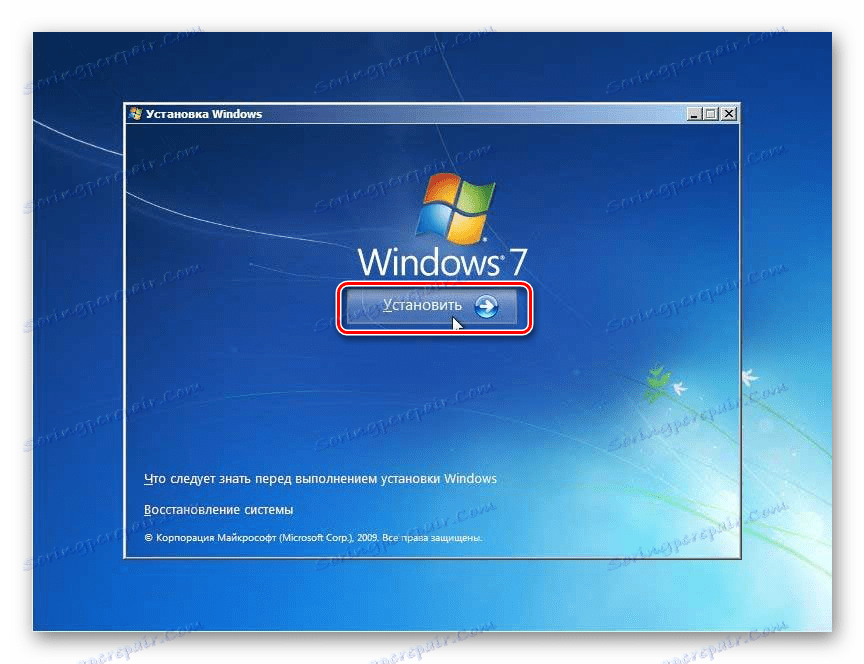

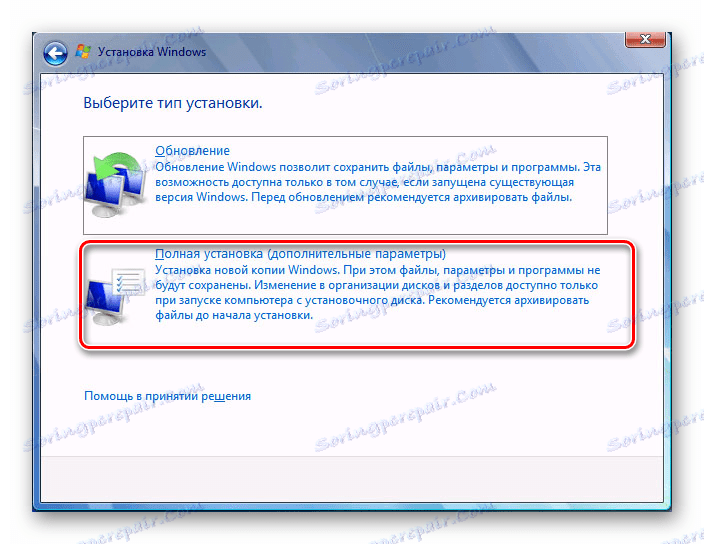
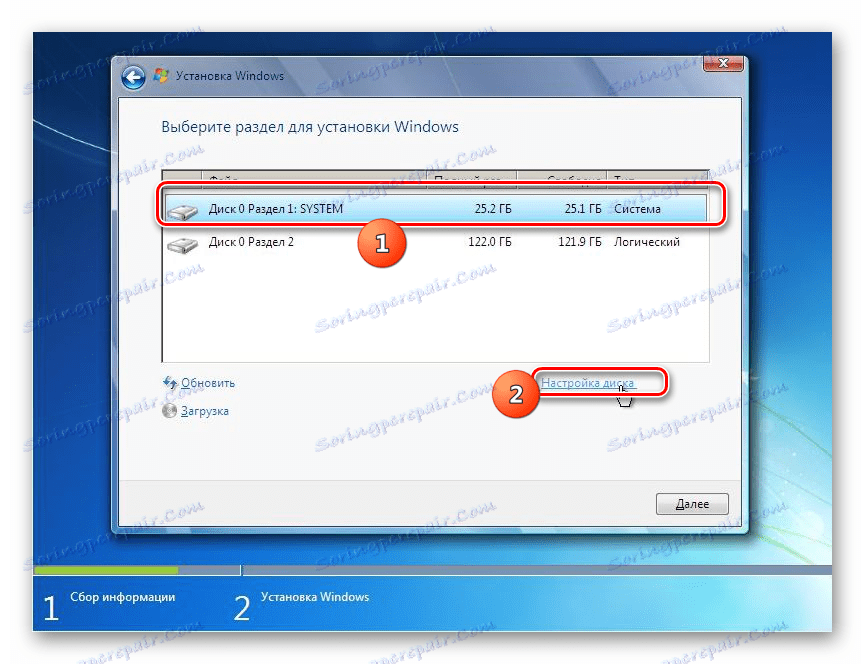
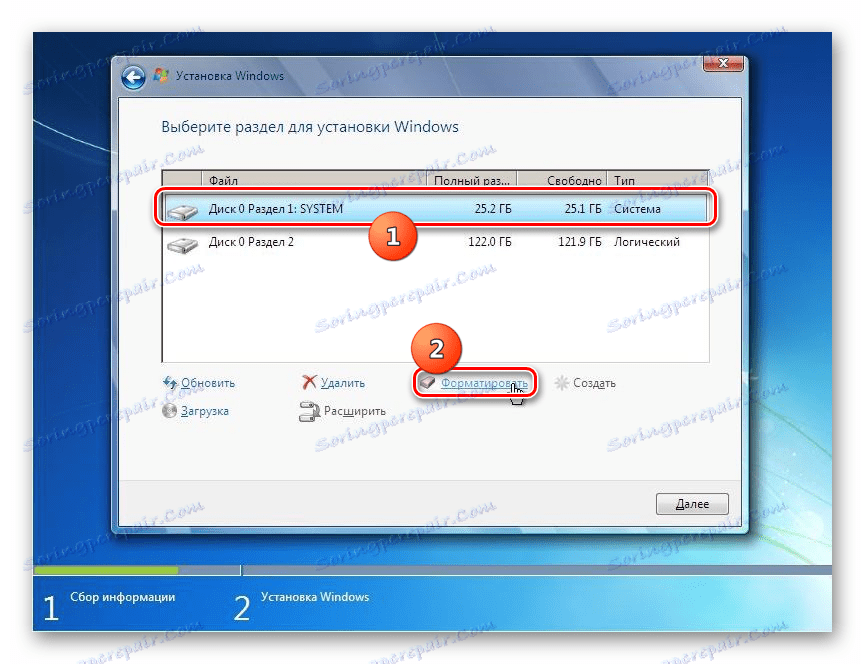
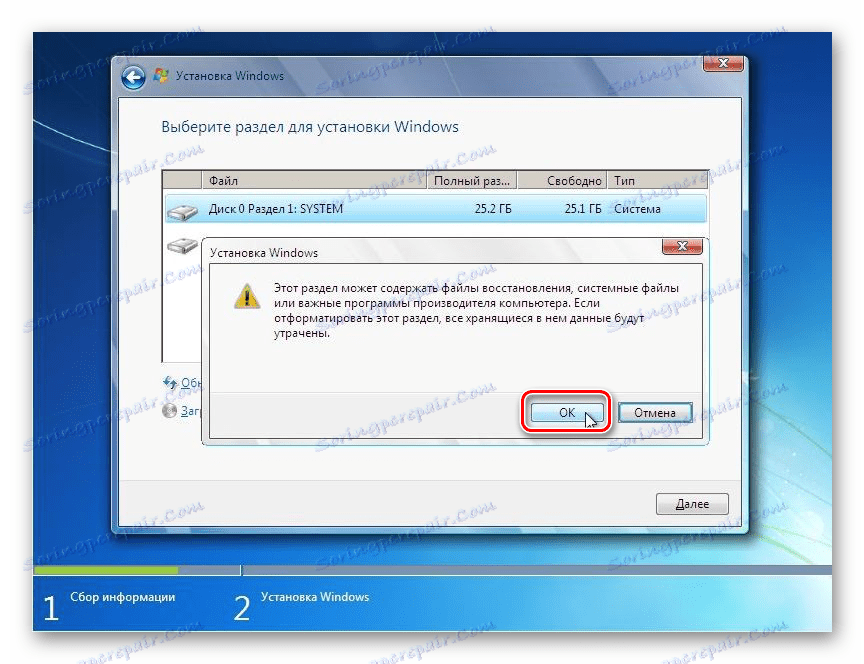
درس: قالب بندی دیسک سیستم در ویندوز 7
روش 2: "تنظیمات سیستم"
شما همچنین می توانید ویندوز 7 را با استفاده از یک ابزار داخلی مانند "تنظیمات سیستم" حذف کنید . با این حال، شما باید توجه داشته باشید که این روش مناسب است تنها اگر چند سیستم عامل نصب شده روی رایانه خود داشته باشید. در عین حال، سیستم شما می خواهید حذف شود، در حال حاضر نباید فعال باشد. بدین معنی است که لازم است کامپیوتر را از یک سیستم عامل دیگر شروع کنید، در غیر این صورت کار نمی کند.
- روی «شروع» کلیک کنید و به «کنترل پنل» بروید .
- بعد، به "سیستم و امنیت" بروید .
- اداره باز
- در فهرست خدمات، نام «تنظیمات سیستم» را پیدا کرده و روی آن کلیک کنید.
![در حال اجرا ابزار پیکربندی سیستم در کنترل پنل در ویندوز 7]()
شما همچنین می توانید این ابزار را از طریق پنجره Run اجرا کنید. تایپ کنید Win + R و دستور را در قسمت باز شده تایپ کنید:
msconfigسپس روی "OK" کلیک کنید.
- پنجره تنظیمات سیستم باز می شود. با کلیک بر روی زبانه مناسب، به بخش "دانلود" بروید.
- یک پنجره با لیستی از سیستم عامل های نصب شده بر روی این کامپیوتر باز خواهد شد. شما باید سیستم عامل مورد نظر خود را انتخاب کنید و سپس دکمه های حذف ، اعمال و OK را کلیک کنید. لازم به ذکر است که سیستم که با آن در حال حاضر با کامپیوتر کار می کند قادر به تخریب نخواهد بود، زیرا دکمه مربوطه فعال نخواهد شد.
- پس از این، یک کادر محاوره ای باز خواهد شد، که در آن یک پیشنهاد برای راه اندازی مجدد سیستم وجود دارد. تمام اسناد و برنامه های فعال را ببندید و سپس روی Restart کلیک کنید.
- پس از راه اندازی مجدد کامپیوتر، سیستم عامل انتخاب شده از آن حذف خواهد شد.
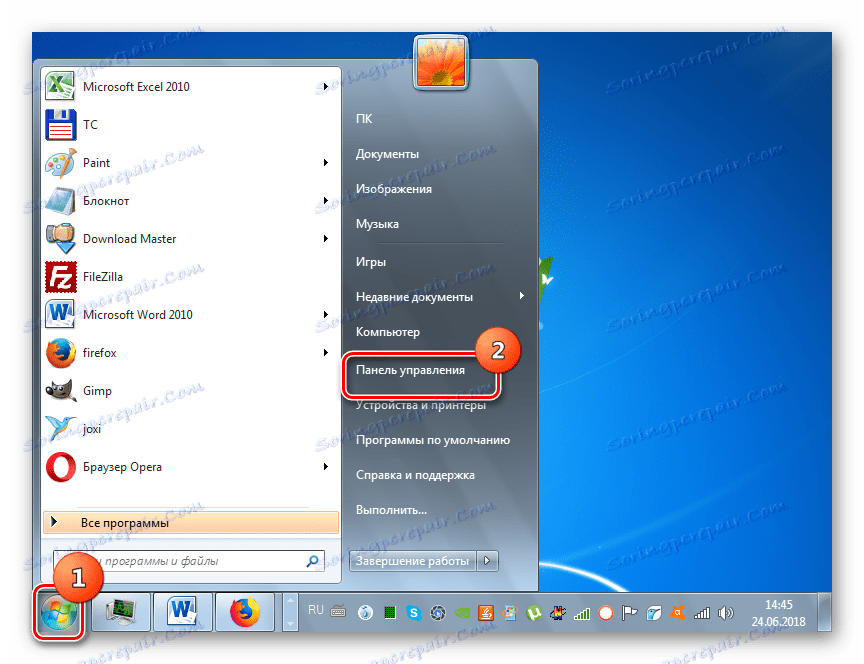

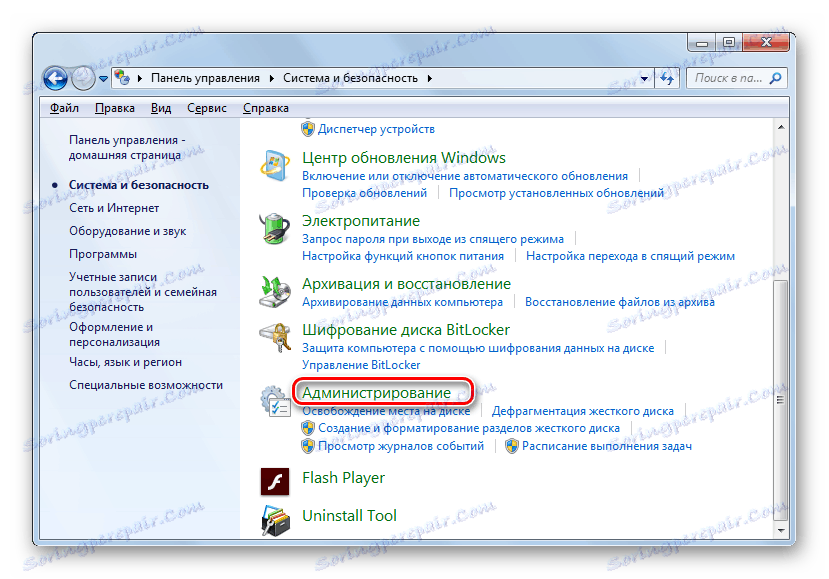
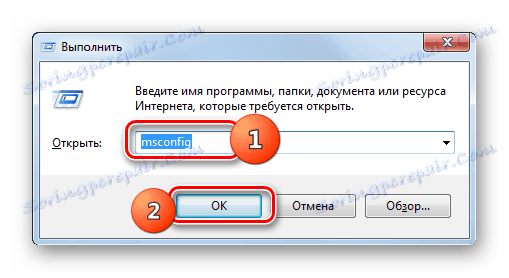
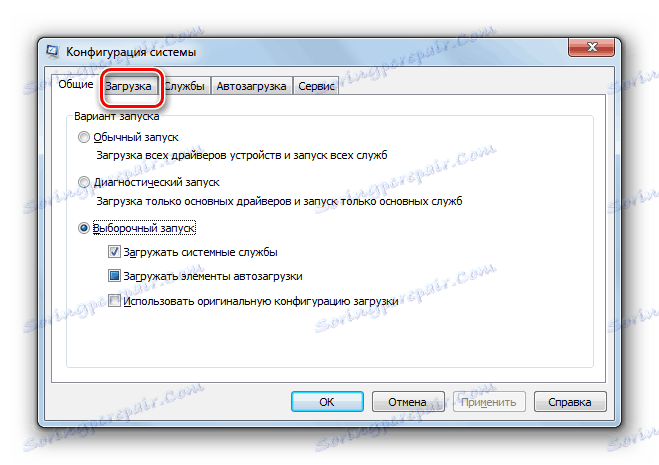
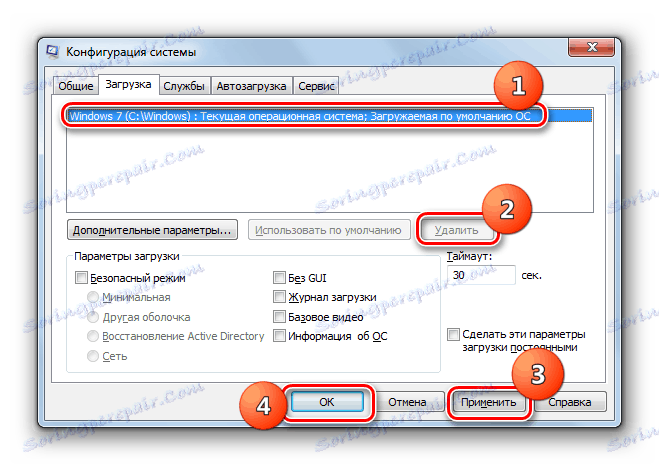

انتخاب یک روش خاص برای از بین بردن ویندوز 7 عمدتا بستگی دارد که چند سیستم عامل بر روی کامپیوتر شما نصب شده است. اگر تنها یک سیستم عامل وجود دارد، ساده ترین راه این است که آن را با استفاده از دیسک نصب حذف کنید. اگر چندین از آنها وجود داشته باشد، یک نسخه حتی ساده تر از حذف وجود دارد که شامل استفاده از ابزار پیکربندی سیستم می شود .